Excel密码解除方法大全(轻松应对忘记或丢失Excel密码的情况)
- 电脑知识
- 2024-08-09
- 43
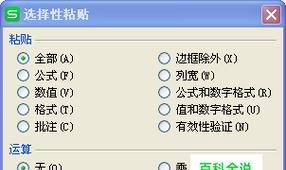
在我们的工作和学习中,经常使用到Excel软件进行数据分析和整理。有时候,我们会设置密码保护某个重要的Excel文件,以防止他人未经许可随意查看或修改。然而,我们也可能...
在我们的工作和学习中,经常使用到Excel软件进行数据分析和整理。有时候,我们会设置密码保护某个重要的Excel文件,以防止他人未经许可随意查看或修改。然而,我们也可能会面临一个尴尬的情况,就是忘记或丢失了设置的Excel密码。这时候,解除Excel密码就成了急需解决的问题。本文将为您介绍多种有效的解除Excel密码的方法,轻松应对密码遗忘或丢失的困扰。
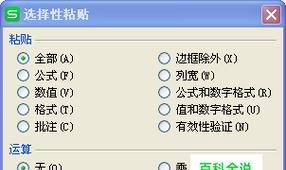
1.通过修改文件扩展名解除Excel密码限制
在文件资源管理器中找到所需解密的Excel文件,右键点击文件并选择“重命名”。将文件扩展名从.xls或.xlsx改为.zip,然后再解压缩该文件夹即可。
2.利用VBA代码解除Excel密码保护
打开所需解除密码的Excel文件,按下“ALT+F11”组合键,进入VBA编辑器。在左侧“项目资源管理器”中找到“VBAProject”双击打开,然后选择“模块”菜单下的“插入”→“模块”。在新建的模块中输入以下代码,并点击运行即可解除密码保护。
3.使用在线Excel密码解除工具
通过搜索引擎查找在线Excel密码解除工具,选择一个可信赖的网站,上传需要解密的Excel文件,然后按照提示进行操作即可解除密码。
4.借助第三方Excel密码破解软件
下载并安装一款专业的Excel密码破解软件,然后按照软件的使用指南进行操作,通过破解软件的强大算法来破解Excel文件的密码限制。
5.寻求专业人士的帮助
如果您觉得以上方法操作繁琐或者不够简单易懂,可以寻求专业人士的帮助,他们有更多的经验和技巧来解除Excel密码。
6.创建一个新的Excel文件并导入数据
如果您只是忘记了打开文件的密码,但仍然能够打开文件,那么可以创建一个新的Excel文件,将原Excel文件中的所有数据导入到新文件中,然后删除原文件。
7.尝试常用的密码组合
如果您对设置的密码有一些印象,可以尝试常用的密码组合,例如生日、电话号码、姓名等可能使用到的信息。
8.利用备份文件恢复Excel密码
如果您定期备份Excel文件,可以尝试打开备份文件并使用备份文件中的密码来打开原始文件。
9.重置Excel工作簿密码
如果您只是想要重置Excel工作簿的密码,而不是解除密码限制,可以通过菜单栏中的“工具”→“保护”→“工作簿”→“修改密码”来实现。
10.通过编写宏来解除Excel密码保护
在Excel工作簿中,按下“ALT+F11”组合键,进入VBA编辑器。然后依次点击“插入”→“模块”,在新建的模块中输入以下宏代码,并运行即可解除密码保护。
11.使用文本编辑器解除Excel密码
将Excel文件后缀名改为.txt,然后用文本编辑器打开文件,找到
12.利用密码恢复工具破解Excel密码
下载并安装一款专业的密码恢复工具,通过强大的密码破解算法来破解Excel密码。
13.导入Excel文件到其他软件解除密码限制
将需要解密的Excel文件导入到其他支持Excel格式的软件中,例如WPS表格、GoogleSheets等,然后再另存为一个没有密码保护的新文件。
14.重新安装Excel软件解除密码
如果您的Excel软件并非正版或者存在问题,可能会导致密码解除失败。此时可以尝试卸载并重新安装Excel软件,然后再进行密码解除操作。
15.提高密码管理意识,避免密码遗忘
平时使用Excel时,要养成良好的密码管理习惯,定期更换密码并将其妥善记录,避免因为密码遗忘而导致解除密码的繁琐过程。
忘记或丢失Excel密码是一个常见的问题,但是通过本文提供的多种方法,您可以轻松应对这个困扰。无论是通过修改文件扩展名、利用VBA代码、在线工具、第三方软件,还是寻求专业人士帮助,都可以找到适合自己的解除Excel密码的方法。最重要的是,提高自己的密码管理意识,避免密码遗忘,让工作更加高效顺利。
在日常工作中,我们经常会使用Excel来处理和存储重要数据。为了保护这些数据的安全性,我们可能会设置Excel文件的密码保护。但是有时候,我们可能会忘记或者丢失了密码,这给我们的工作带来了困扰。本文将介绍一些简单易行的方法,帮助您解除Excel设置的密码,让您重新获得对文件的访问权限。
1.使用已知密码尝试解除
内容:如果您还记得文件的密码,可以直接输入密码尝试解除Excel的密码保护。在打开文件时,输入正确的密码,Excel将自动解除密码保护。
2.使用软件解除密码保护
内容:如果忘记了密码,可以使用一些专门的软件工具来帮助您解除Excel设置的密码。这些软件通常能够破解多种类型的密码保护。
3.使用在线服务解除密码保护
内容:有一些在线服务可以帮助您解除Excel设置的密码。您只需上传需要解密的文件,然后在线服务将为您破解密码,并提供下载解密后的文件。
4.尝试常见密码组合
内容:如果您无法找回密码,可以尝试一些常见的密码组合,例如生日、电话号码等。有时候,人们容易使用这些简单的密码来保护文件。
5.使用VBA宏解除密码保护
内容:Excel的VBA宏功能可以帮助我们解除密码保护。通过运行特定的VBA宏代码,可以绕过密码保护,让我们重新获得对文件的访问权限。
6.重新创建一个新的Excel文件
内容:如果以上方法都无法解决问题,您可以考虑重新创建一个新的Excel文件,并将原来的数据复制到新文件中。这样可以绕过密码保护,但可能需要重新设置一些格式。
7.使用备份文件恢复数据
内容:如果您有Excel文件的备份,可以尝试使用备份文件来恢复数据。备份文件通常不会设置密码保护,可以直接打开并复制所需数据。
8.寻求专业帮助
内容:如果您尝试了以上方法仍然无法解除Excel设置的密码,您可以寻求专业的帮助。有一些专门的技术人员或公司可以帮助您破解密码保护。
9.注意安全性风险
内容:在尝试解除Excel设置的密码时,要注意可能存在的安全性风险。一些破解工具可能会损坏文件或者导致数据泄露,因此请谨慎选择工具和服务。
10.密码管理的建议
内容:为了避免忘记密码,建议您采取一些密码管理的措施。例如使用密码管理工具来储存和管理密码,定期更改密码等。
11.避免设置过于简单的密码
内容:设置过于简单的密码容易被破解,建议您选择复杂度较高的密码,包括字母、数字和特殊字符的组合。
12.定期备份重要数据
内容:为了避免数据丢失或无法访问,建议您定期备份重要的Excel数据。备份文件可以作为恢复数据的重要依据。
13.加密Excel文件
内容:除了设置密码保护外,您还可以考虑对Excel文件进行加密。加密后的文件即使被盗或丢失,也不易被他人窃取数据。
14.密码保护的风险和利弊
内容:密码保护可以确保数据安全,但也存在风险和利弊。使用密码保护时,需要权衡方便性和安全性之间的平衡。
15.
内容:无论是忘记密码还是需要解除密码保护,我们都可以采用多种方法来解决问题。在使用这些方法时,需要根据具体情况选择合适的方式,并注意数据安全性。
:
在日常使用Excel时,我们时常会遇到忘记密码或者需要解除密码保护的情况。本文介绍了一些解除Excel设置密码的方法,包括使用已知密码、软件解除、在线服务、VBA宏等等。同时,我们也提到了密码保护的风险和利弊,以及一些密码管理和数据备份的建议。希望本文对您解除Excel密码保护有所帮助。
本文链接:https://www.yuebingli.com/article-1133-1.html

